- Автор Jason Gerald [email protected].
- Public 2024-01-19 22:13.
- Акыркы өзгөртүү 2025-01-23 12:25.
Веб -браузериңизде өтө көп сырсөздөр сакталган болсо, аларды жаңыртууда көйгөйлөр жаралышы мүмкүн. Эгерде сиз компьютериңиздин коопсуздугуна тынчсызданып жатсаңыз, сырсөзүңүздү алып салуу менен онлайн аракетиңиздин коопсуздугун сактоого жардам бере аласыз. Кандайдыр бир себептерден уламбы же браузер үчүнбү, сакталган сырсөздөрдү жок кылуу процесси бир нече чыкылдатуу менен ишке ашат.
Кадам
5 -метод 1: Google Chrome
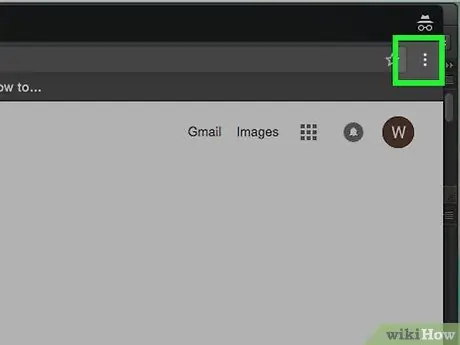
Кадам 1. Меню баскычын басыңыз (☰)
Бул баскыч жогорку оң бурчта.
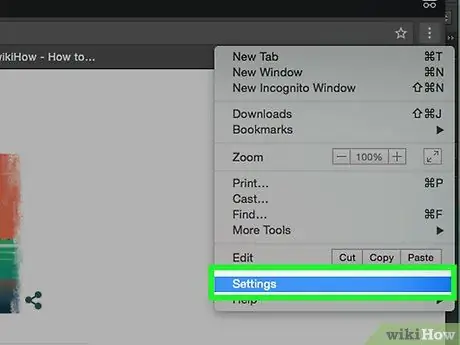
Кадам 2. "Орнотуулар" тандоо
Ал менюнун ылдый жагында жайгашкан.
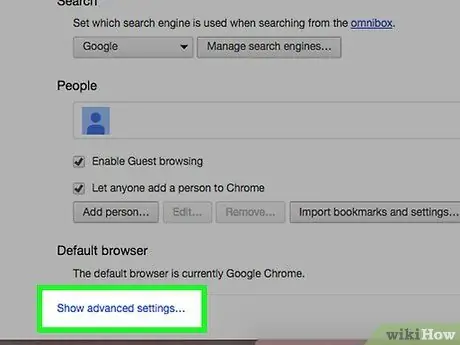
Кадам 3. "Өркүндөтүлгөн жөндөөлөрдү көрсөтүү" шилтемесин басыңыз
Бул шилтеме "Орнотуулар" менюсунун ылдый жагында.
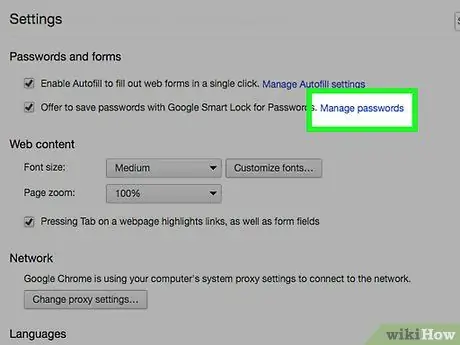
Кадам 4. "Сырсөздөрдү башкаруу" шилтемесин басыңыз
Бул шилтемени "Сырсөздөр жана формалар" бөлүмүнөн таба аласыз.
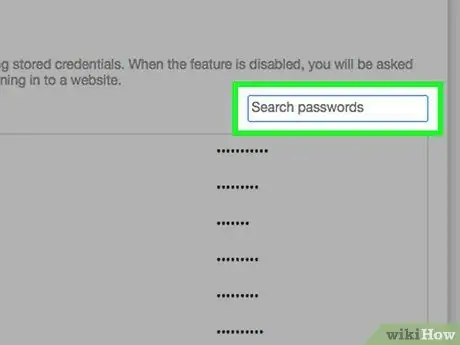
Кадам 5. Жок кылгыңыз келген сырсөздү табыңыз
Пайда болгон терезеден, белгилүү бир сырсөздү издөө үчүн жогорудагы издөө кутучасын колдоно аласыз. Курсорду сырсөздөр тизмегине жылдырып, керектүү сырсөздү жок кылуу үчүн пайда болгон "X" баскычын басыңыз.
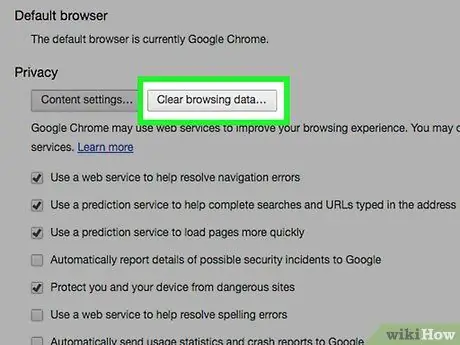
Кадам 6. Бардык сырсөздөрдү жок кылуу
Эгерде сиз бардык сакталган сырсөздөрдү жок кылгыңыз келсе, эң тез жолу - "Орнотуулар" менюсуна кайтуу жана "Купуялык" бөлүмүндөгү Серептөө маалыматын тазалоо … басуу. "Сырсөздөр" кутучасын белгилеп, терезенин жогору жагында "убакыттын башталышын" тандаңыз. Бардык сакталган сырсөздөрдү тазалоо үчүн Серептөө маалыматын тазалоону чыкылдатыңыз.
5 -метод 2: Internet Explorer
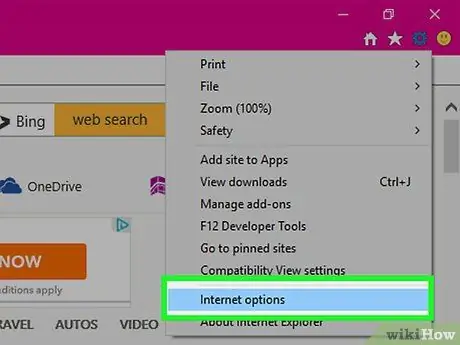
Кадам 1. "Интернет параметрлери" терезесин ачыңыз
Сиз "Куралдар" менюсунан же жогорку оң бурчтагы тиштүү сөлөкөтүн чыкылдатуу менен кире аласыз. Эгер меню тилкесин таба албасаңыз, клавиатураңыздагы alt="Image" баскычын басыңыз. "Куралдар" менюсунан "Интернет параметрлерин" тандаңыз.
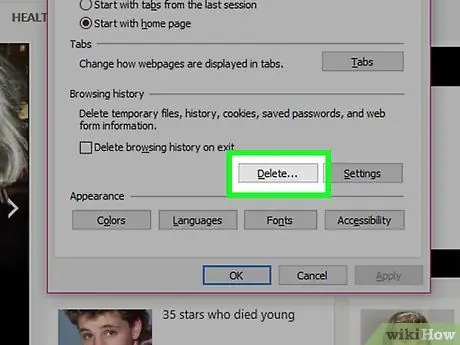
Кадам 2. "Таржымалды карап чыгуу" үчүн издөө
Бул параметр Жалпы өтмөгүндө. Жок кылуу баскычын басыңыз….
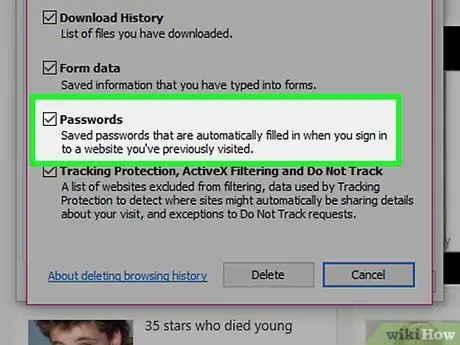
Кадам 3. "Сырсөздөр" жана "Cookies" параметрлерине белгилөө белгисин коюңуз
Бул эки жолду белгилөө менен, бардык сакталган сырсөздөр жана кирүү маалыматы жок кылынат. Логин жана сырсөзүңүздү жок кылуу үчүн Delete баскычын басыңыз.
5 -метод 3: Mozilla Firefox
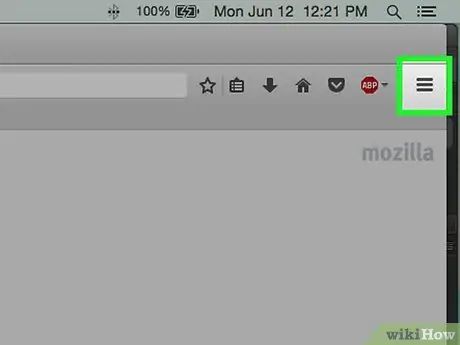
Кадам 1. Меню баскычын басыңыз (☰)
Ал жогорку оң бурчта.
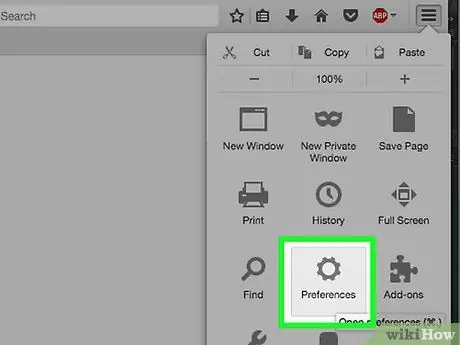
Кадам 2. "Жолдор" тандоо
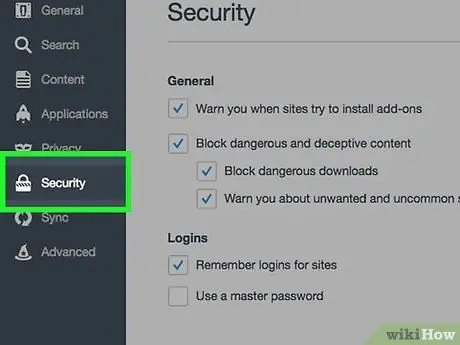
Кадам 3. "Коопсуздук" өтмөгүн чыкылдатыңыз
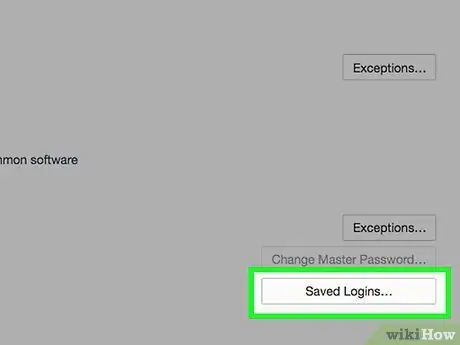
Кадам 4. Сырсөз башкаргычын ачыңыз
Сакталган сырсөздөрдү басыңыз….
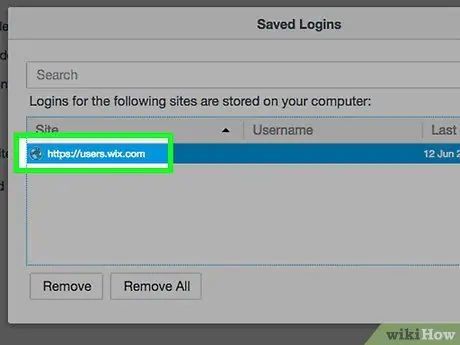
Кадам 5. Жок кылгыңыз келген сырсөздү тандаңыз
Сиз белгилүү бир сырсөздү издөө үчүн пайда болгон терезенин жогору жагындагы издөө тилкесин колдоно аласыз.
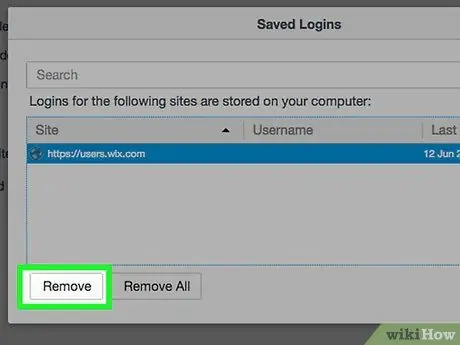
Кадам 6. Бир сырсөздү жок кылуу
Жок кылгыңыз келген сырсөздү чыкылдатыңыз, андан кийин терезенин ылдый жагындагы Алып салуу дегенди басыңыз.
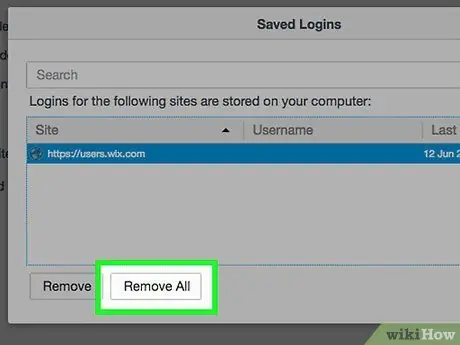
Кадам 7. Бардык сырсөздөрдү жок кылуу
Бардык сакталган сырсөздөрдү жок кылуу үчүн, Баарын алып салуу дегенди басыңыз. Сизден бул процессти улантууну каалаарыңызды ырастоо талап кылынат. Ооба дегенди басыңыз.
5 -метод 4: Chrome Mobile
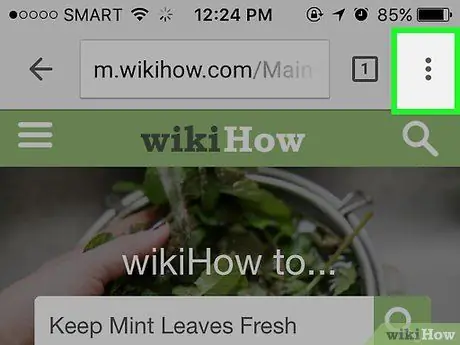
Кадам 1. Меню баскычын таптаңыз
Бул экрандын жогорку оң бурчунда.
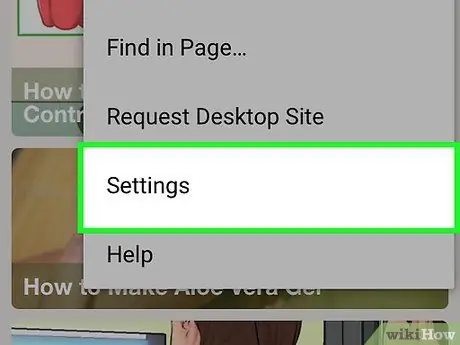
Кадам 2. "Орнотуулар" таптап
Аны табуу үчүн экранды жылдыруу керек болушу мүмкүн.
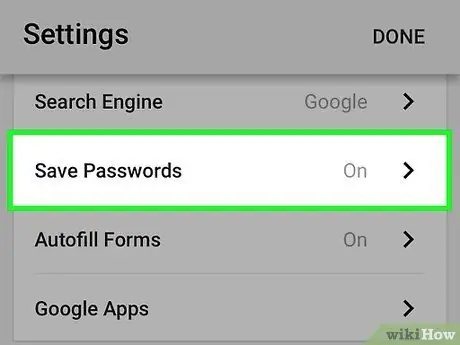
Кадам 3. "Сырсөздөрдү сактоо" таптап
Бардык сакталган сырсөздөрүңүздүн тизмеси бар терезе ачылат.
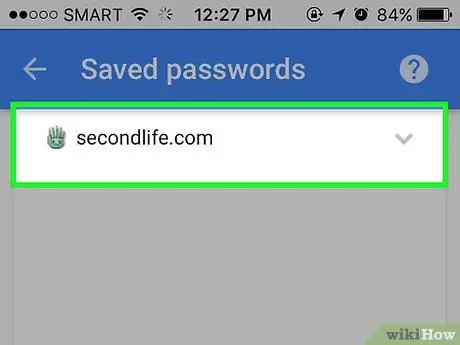
Кадам 4. Жок кылгыңыз келген сырсөздү таптаңыз
Рабочий браузерден айырмаланып, бул мобилдик версияда "белгилүү сырсөздөрдү" издей албайсыз. Сырсөздөр тизмесин ылдый жылдырып, жок кылгыңыз келген сырсөздү тапмайынча, аны таптап коюңуз.
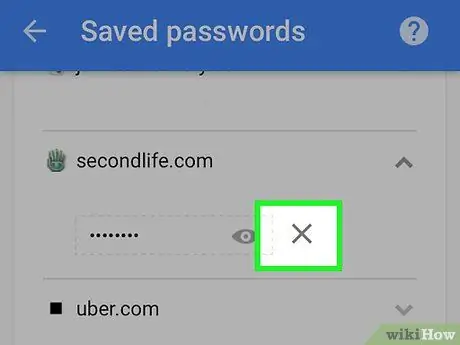
Кадам 5. Сырсөздү алып салуу
Керектүү сырсөздү тандап алгандан кийин, "Жок кылуу" баскычын басыңыз. Сырсөз жок кылынат.
Эгер Chrome'ду башка түзмөктөр менен туташтырсаңыз (синхрондоштурсаңыз), сакталган сырсөздөр бардык түзмөктөрүңүздө жок кылынат
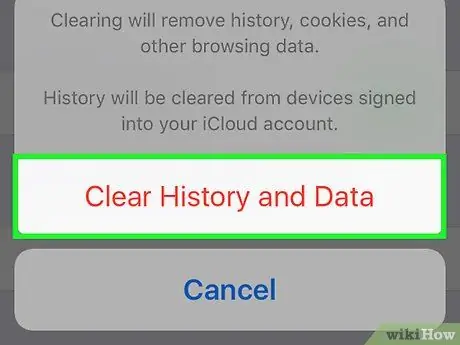
Кадам 6. Бардык сырсөздөрдү жок кылуу
"Орнотуулар" менюсуна кайтып, "Өркүндөтүлгөн" бөлүмүндө "Купуялыкты" таптаңыз.
- Экрандын ылдый жагындагы "Серептөө таржымалын тазалоону" таптаңыз.
- "Сакталган сырсөздөрдү тазалоо" опциясын тандаңыз.
- "Тазалоону" таптап, анан ырастаңыз.
5 -метод: Safari iOS
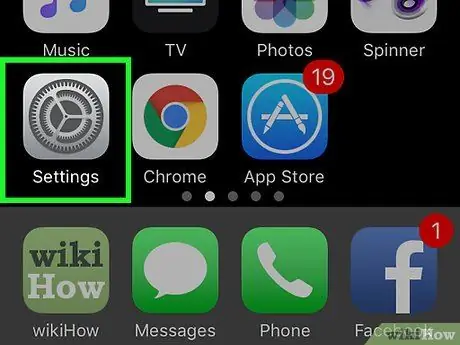
Кадам 1. Ачык Safari колдонмосунун жөндөөлөрү
Бул орнотууларды түзмөгүңүздүн башкы экранынан таба аласыз.
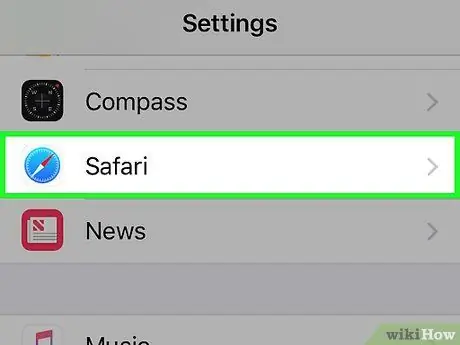
Кадам 2. "Safari" вариантын издеңиз
Бул параметр көбүнчө варианттардын төртүнчү тобунун ылдый жагында жайгашкан.
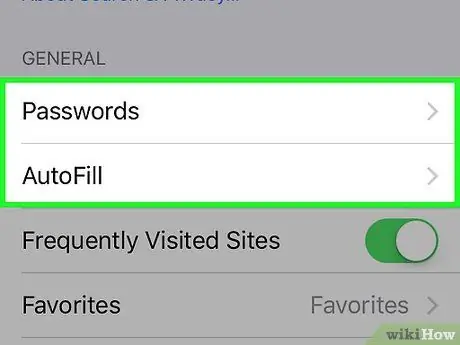
Кадам 3. "Сырсөздөр & Авто толтуруу" боюнча таптап
Бул параметр аркылуу пароль орнотууларын өзгөртө аласыз.
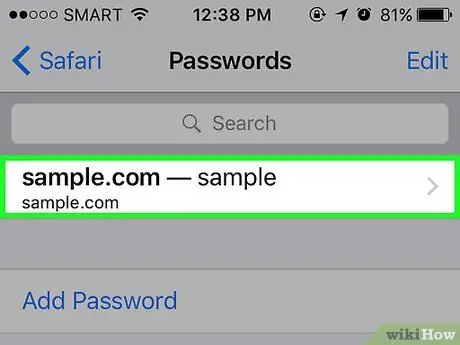
Кадам 4. "Сакталган сырсөздөрдү" таптаңыз
Бардык сакталган сырсөздөрдүн тизмеси ачылат.
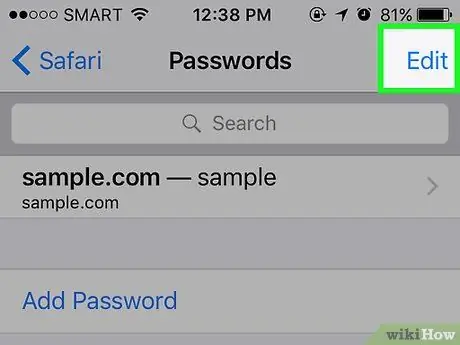
Кадам 5. "Оңдоо" баскычын таптаңыз
Бул экрандын жогорку оң бурчунда.
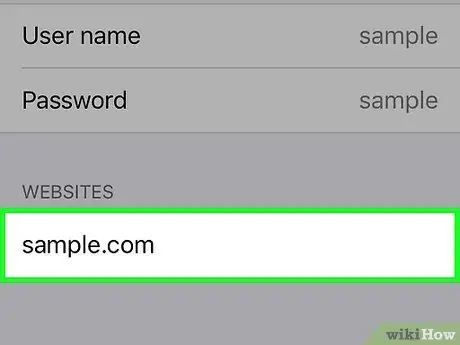
Кадам 6. Жок кылгыңыз келген сырсөздү тандаңыз
"Түзөтүү" баскычын таптагандан кийин, сиз жок кылгыңыз келген бардык сырсөздөрдү тандай аласыз. Бул сырсөздөрдү тандап бүткөндөн кийин, экрандын жогорку сол бурчундагы "Жок кылуу" баскычын таптаңыз.
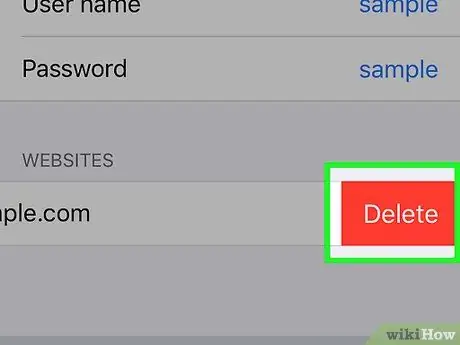
Кадам 7. Бардык сакталган сырсөздөрдү жок кылыңыз
Safari орнотуулары менюсуна кайтыңыз. Ылдый түшүп, "Cookie файлдарын жана дайындарды тазалоо" баскычын басыңыз. Сизден бардык дайындарды жок кылгыңыз келгенин ырастоо талап кылынат.






